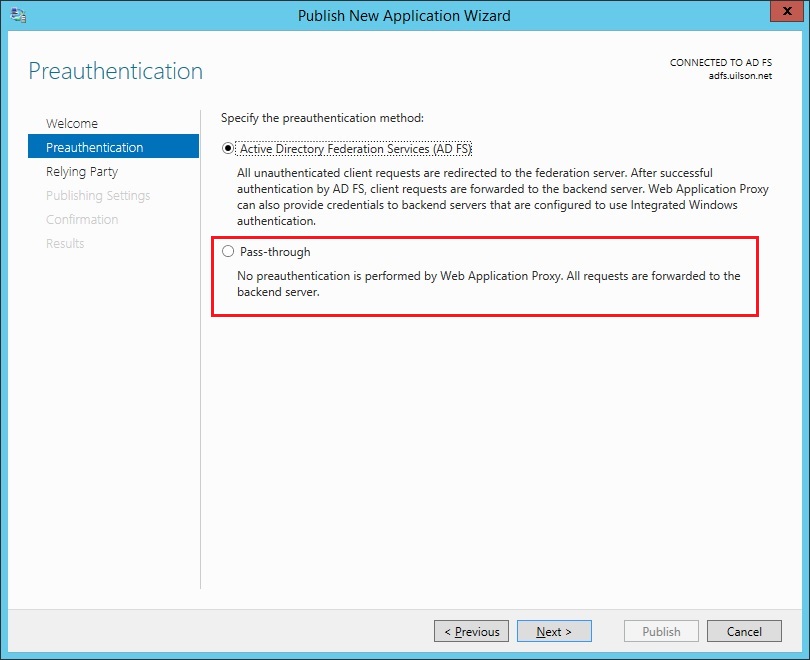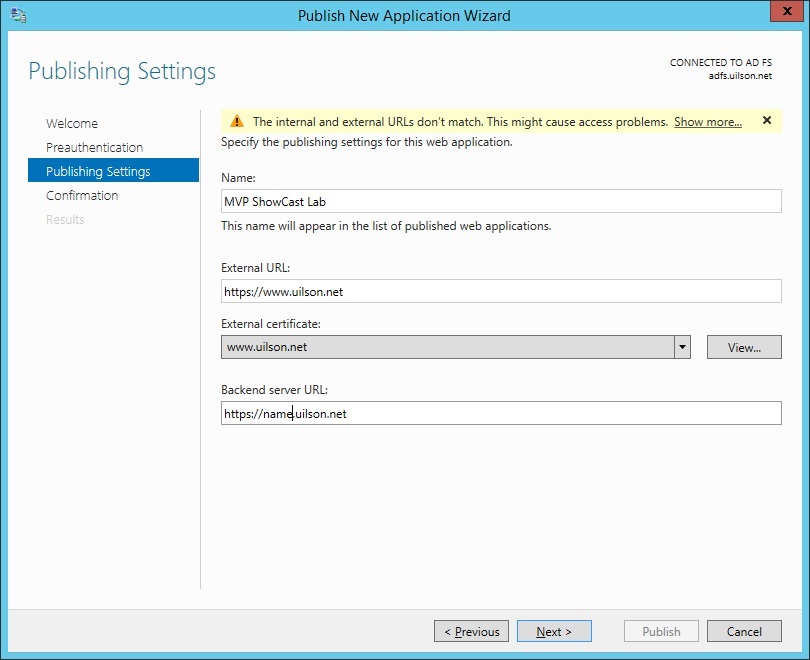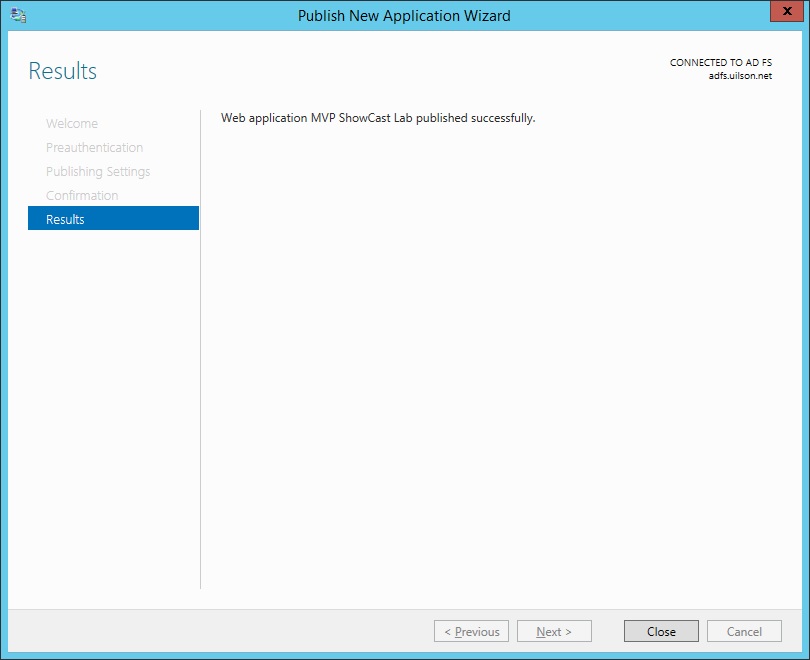Publicando aplicações no Web Application Proxy com pré-autenticação Pass-through
Objetivo:
Este artigo tem por objetivo mostrar o passo a passo da publicação de uma aplicação usando o Web Application Proxy do Windows Server 2012 R2. Para entender o processo de implementação e pré-requisitos do Web Application Proxy clique no link abaixo para ler o artigo publicado em 02 de outubro de 2014 - Instalando o Web Application Proxy no Windows Server 2012 R2:
Publicando aplicações no Web Application Proxy:
O Web Application Proxy usa o Active Directory Federation Services como base de dados e também para pré-autenticação, podendo a mesma ser via KCD (Kerbertos Constrained Delegation), Claims-based, MFBA - todas estas passando pelo Active Directory Federation Services.
Para o exemplo deste artigo, vamos publicar uma aplicação WEB hosteada em um servidor IIS 8.5 do Windows Server 2012 R2 pelo método Pass-Through. Desta forma, o processo de pré-autenticação não passa pelo servidor do AD Federation Services e vai direto para o back end server onde a aplicação está instalada, onde a autenticação ocorrerá localmente (pela própria aplicação).
Lembrando que o método de pré-autenticação via AD Federation Services é mais seguro e eficaz, entretanto, o método pass-through é usado para aplicações nas quais os métodos citados acima (claims, KCD, MFBA, etc) não estejam disponíveis.
Passo a passo publicando uma aplicação no Web Application Proxy no método Pass-through:
O ambiente consiste de um servidor WEB, um servidor com AD Federation Services e um servidor Web Application Proxy. O nome interno da aplicação é https://name.uilson.net. O acesso externo se dá a partir da URL https://www.uilson.net.
Lembrando que estes endereços são apenas para o laboratório. Não estão disponíveis na internet.
1. Na console do Web Application Proxy, clique na opção "Publish" do lado direito:
2. Na tela "Welcome" clique em "Next":
3. Na tela "Preauthentication" selecione a opção "Pass-through" e clique em "Next":
4. Na tela "Publishing Settings" defina qual o nome da publicação, o endereço externo da aplicação, o certificado a ser usado e o endereço interno da aplicação (backend server):
Após preencher a tela acima com as informações necessárias, clique em "Next"
5. Na tela "Confirmation" é possível ver o comando Power Shell que será executado para criar a publicação. Para proceder com a mesma, clique em "Publish":
6. Na tela "Results" é possível ver que a aplicação foi publicada com sucesso. Clique em "Close" para finalizar:
Abaixo a publicação no Web Application Proxy:
Observações finais:
É necessário que o certificado da aplicação seja exportado para o servidor do Web Application Proxy.
O endereço externo deverá estar apontado em seu DNS para o IP do servidor do Web Application Proxy
Conclusão:
Este artigo mostrou o passo a passo da publicação de uma aplicação no Web Application Proxy no método Pass-Through, bem como os outros métodos existentes e os requisitos para funcionamento da publicação.